【Googleマップ】スマホの行動履歴・移動履歴を削除する方法・タイムラインを無効にする方法

スマホのGoogleマップアプリでは、自分自身が立ち寄った場所・移動経路・時間などの行動履歴を確認できる「タイムライン」機能があります。
今回は、そのタイムライン機能で記録した過去の行動履歴を削除する方法と、タイムライン機能自体を停止(「ロケーション履歴」をオフ)する方法となります。
以下の手順内で使用しているスマホはAndroidとなります。
【Googleマップ】行動履歴を管理する設定
過去の行動履歴を削除する方法と、タイムライン機能を無効にする方法は、Google マップの設定内にある「個人的なコンテンツ」から行います。
「個人的なコンテンツ」を表示
以下、Google マップの設定内にある「個人的なコンテンツ」を表示する方法となります。
- スマホのGoogleマップアプリを開きます。

- アプリ内の右上にあるアカウントアイコンをタップします。
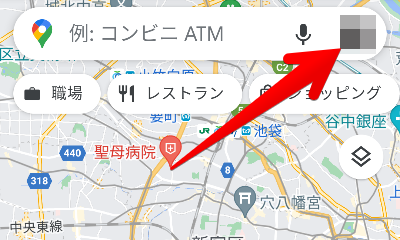
- メニューが表示されるので「設定」を選択します。
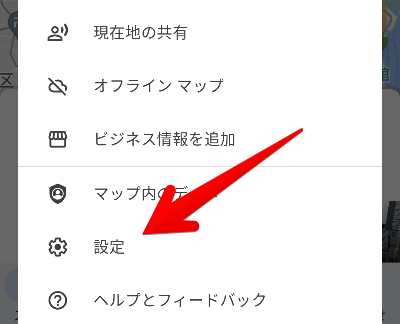
- 設定画面となるので、「個人的なコンテンツ」を選択します。

上記手順により「個人的なコンテンツ」画面が表示されます。
記録した過去の行動履歴を削除する方法と、タイムライン機能を無効にする方法は、それぞれ以下となります。
過去の行動履歴を削除する方法
「個人的なコンテンツ」内にある次の項目から、それぞれの条件で行動履歴を削除できます。
- ロケーション履歴をすべて削除
- 指定期間のロケーション履歴の削除
- ロケーション履歴の自動削除

行動履歴(タイムライン)を無効にする方法|「ロケーション履歴」をオフ
デフォルトの設定では、行動履歴の記録ができるタイムライン機能は有効となっていると思います。
以下の手順で「ロケーション履歴」をオフにすることで、タイムライン機能を無効にできます。
- 「個人的なコンテンツ」内にある「ロケーション履歴がオン」を選択します。

- 「ロケーション履歴」画面となるので、「オン」となっているスイッチをタップします。

- ロケーション履歴の一時停止を確認する画面となるので、画面内の文章を下部までスクロール後に、下部にある「一時停止」を選択します。

上記手順により、「ロケーション履歴」がオフとなり、タイムライン機能が無効ととなります。
ロケーション履歴をオンに戻す場合は、上記「ロケーション履歴」の設定画面内のスイッチ「オン」にします。
Googleフォトでの位置情報が無効に
上記手順で、「ロケーション履歴」をオフにすると、Googleフォトによる位置情報の追加が無効になります。詳しくは以下のリンク先を参考にしてみてください。

